من الممكن أن تظن أن تصفح المواقع المجانية هي بالفعل بشكل مجاني ولكنها ليست كذلك فإنك تدفع ثمن ذلك من خلال أجهزة التتبع ويمكنك معرفة كيفية تشغيل منع التعقب على Microsoft Edge؟ بكل سهولة.
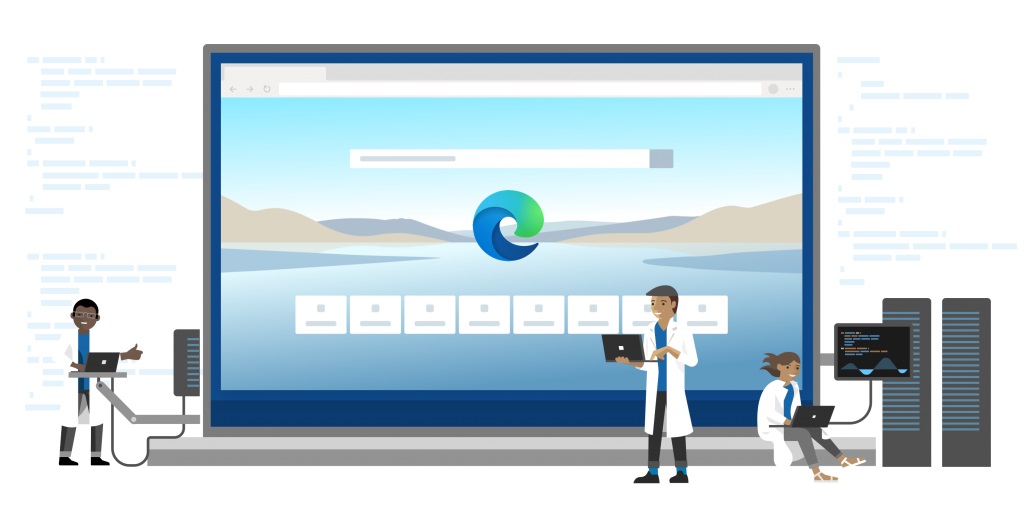
هذه هي طريقة حظر أدوات التتبع على Microsoft Edge
يمكنك معرفة كيفية تشغيل منع التعقب على Microsoft Edge؟ عن طريق موقع جيمر عربي كالتالي:
سوف تحتاج قبل اتباع الخطوات إلى تحميل وتثبيت الاصدار التجريبي من 77.0.203.0 من Microsoft Edge Insider أو اصدار أحدث من ذلك.
1. تفتح (Microsoft Edge Insider Build).
2. تقوم بنسخ ( edge://flags#edge-tracking-prevention ) ولصقها بشريط العنوان (Microsoft Edge)، ثم تضغط على انتر (Enter).
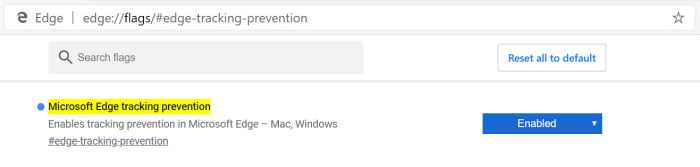
3. قم بتحديد ممكّن بالقائمة المنسدلة ثم تقوم بالضغط على إعادة التشغيل الأن.
- بعد أن تتبع الخطوات السابقة سوف تتمكن من منع التتبع بهذا الاصدار التجريبي 77.0.203.0 من Microsoft Edge Insider أو إصدار أحدث.
- تستطيع بعد ذلك أن تقوم بضبط الاعدادات الخاصة بالخصوصية من خلال نسخ (edge: // settings / privacy) ولصقها بشريط العنوان (Edge).
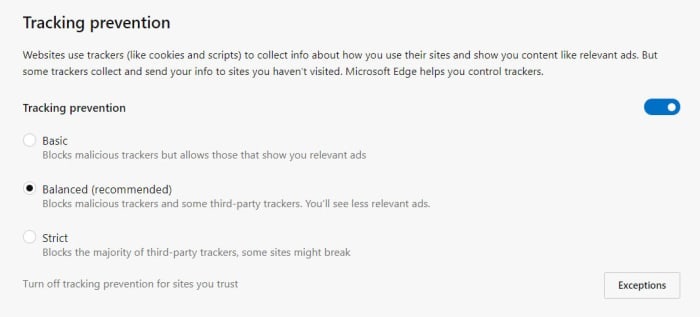
تعتبر الإصدارات التجريبية هذه هي أول اصدارات تقوم بتلقي العديد من الميزات الحديثة حيث أن مايكروسوفت تختر هذه الميزات قبل أن يتم إصدارها إلى كل المستخدمين، وذلك معناه أن المتصفح من المملكة أن يكون غير مستقر مثل: الإصدار العادي من مايكروسوفت ايدچ (Microsoft Edge).
لا تعتبر اصدارات (Insider) مجرد طريقة ممتازة لجميع المطورين ليتم من خلالها اختيار الميزات الحديثة، بالإضافة إلى أنها تقوم بتوفير أفضل طريقة لاختبار كل الميزات التجريبية الحديثة بدون أن تحتاج إلى العبث بأي إعدادات خاصة بمتصفحك الأساسي.
إذا كنت ترغب في السماح لكل مواقع الويب أن تقوم باتباع سلوكك من خلال الإنترنت فذلك الأمر يكون متروك اليك، حيث أن مايكروسوفت تقوم باختبار هذه الميزة الحديثة والتي تكون ملتزمة بإحضارها للإصدار الكامل من مايكروسوفت ايدچ (Microsoft Edge).
ويمكنك أن تقوم بتحميل واستكشاف التطبيق الرسمي قبل أن تصل هذه الميزة إليه من خلال موقعنا.




















